修复 iPhone 屏幕故障和闪烁的 9 种方法
如果您的手机不幸出现 iPhone 屏幕闪烁或故障该怎么办。别担心,在这篇文章中你可以得到iPhone屏幕闪烁的原因以及9种不同的解决方案来全面解决问题。
您可以顺利地浏览社交媒体,但屏幕不知从何开始出现故障。别担心,没有人试图侵入您的手机!
更多阅读:修复 iPad 屏幕闪烁问题的 9 种方法 [指南]
但这可能是设备的硬件或软件问题。这个问题很多人都面临,你并不孤单。这就是为什么放轻松!
本文将指导您完成简单且易于管理的步骤来解决问题iPhone 屏幕故障问题。
我们先来了解一下这个问题。然后我们将转向解决方案。
你可能想知道,当你的 iPhone 屏幕出现时,这意味着什么?故障?好吧,您可能会像平常一样使用手机,但您注意到屏幕出现故障并出现垂直和水平线条闪烁。
iPhone 屏幕闪烁
当然,您的手机出现这种情况的原因可能有很多。其中一些解释如下。
硬件问题
它可能是一个硬件问题。如果您记得您的手机最近没有摔倒或者没有多次过度充电,那么我们可以排除硬件故障的可能性。
软件问题
大多数情况下,iPhone 屏幕闪烁是由于软件问题。如果是软件问题,您可以自行解决问题,而无需向移动技术人员展示您的手机。
下面我们将列出 9 种方法,帮助您解决您的问题iPhone 屏幕闪烁并立即出现故障问题。
修复 iPhone 屏幕的 9 种方法出现故障
如果您遇到任何闪烁或故障问题,请按照以下方法立即修复!
1.通过PhoneRescue for iOS快速修复屏幕闪烁
当我们遇到iPhone屏幕闪烁/故障的问题时,我们必须急于解决它,那么有什么方法可以最快地保证高成功率呢?最快、最成功的方法是寻求第三方iOS修复软件的帮助。作为最好的软件之一,PhoneRescue for iOS 不需要您在修复设备时像其他软件那样执行复杂的操作或删除数据。
以下是 PhoneRescue 可以解决的一小部分 iOS 问题:
但令人惊讶的是电话救援不仅可以解决 iOS 问题,还可以帮助您在丢失重要数据时找回!
使用 PhoneRescue 修复屏幕的步骤出现故障:
步骤1。 在您的计算机上获取 iOS 版 PhoneRescue。打开它。点击 修复iOS系统 在设备救援程序下。
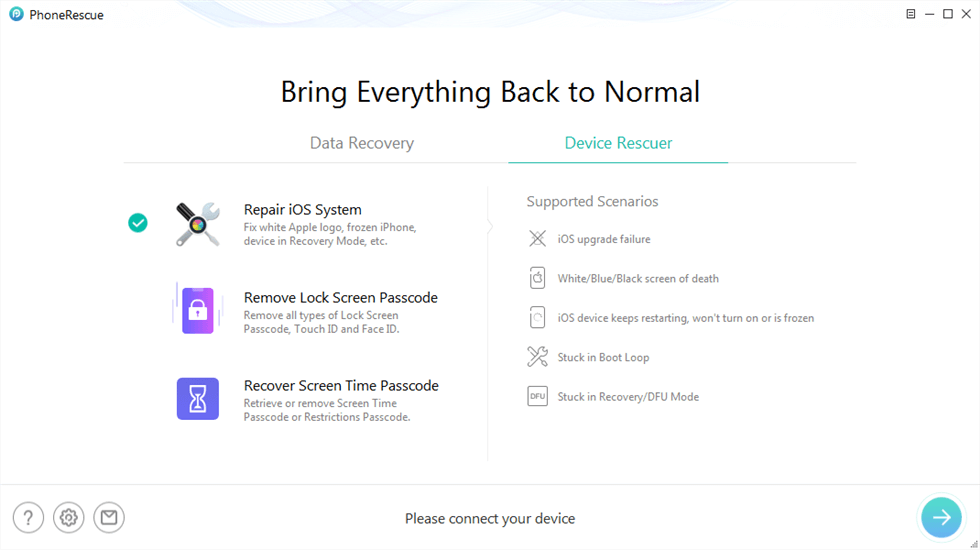
选择修复iOS系统模式
步骤2.这里有两种修复模式可供选择。高级模式使您能够在不丢失数据的情况下恢复 iPhone。如果您还想将 iPhone 重置为出厂设置,则可以选择标准模式。
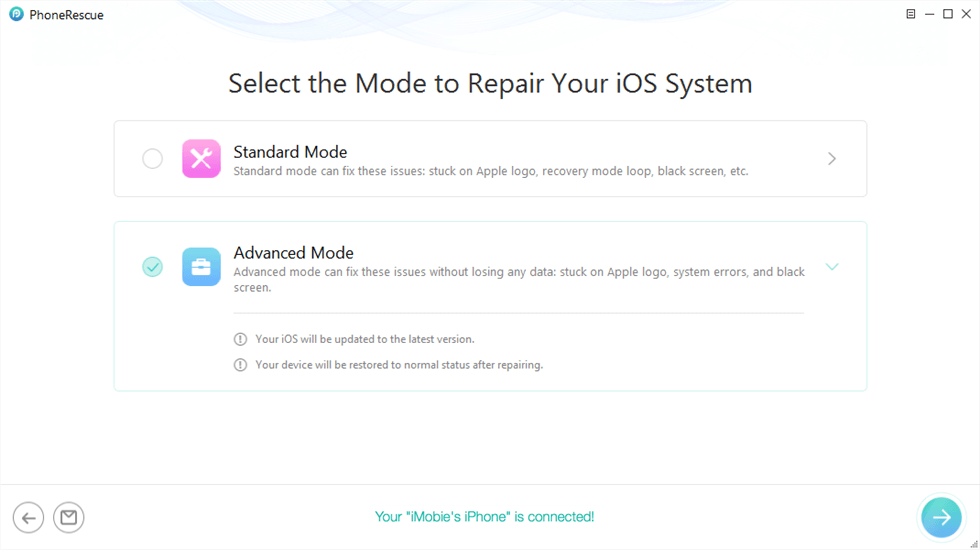
选择高级模式
步骤 3. 按照屏幕上的说明进入恢复模式 > 单击 下载 按钮获取匹配的固件包。
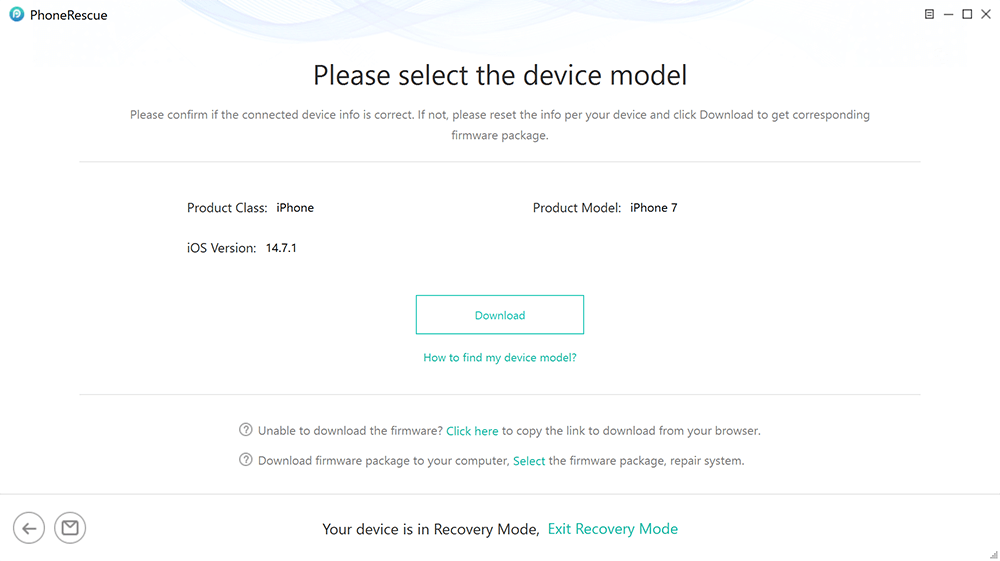
下载匹配固件
第 4 步。几分钟后,您就会看到 iOS修复完成 页面后重启设备即可正常使用。
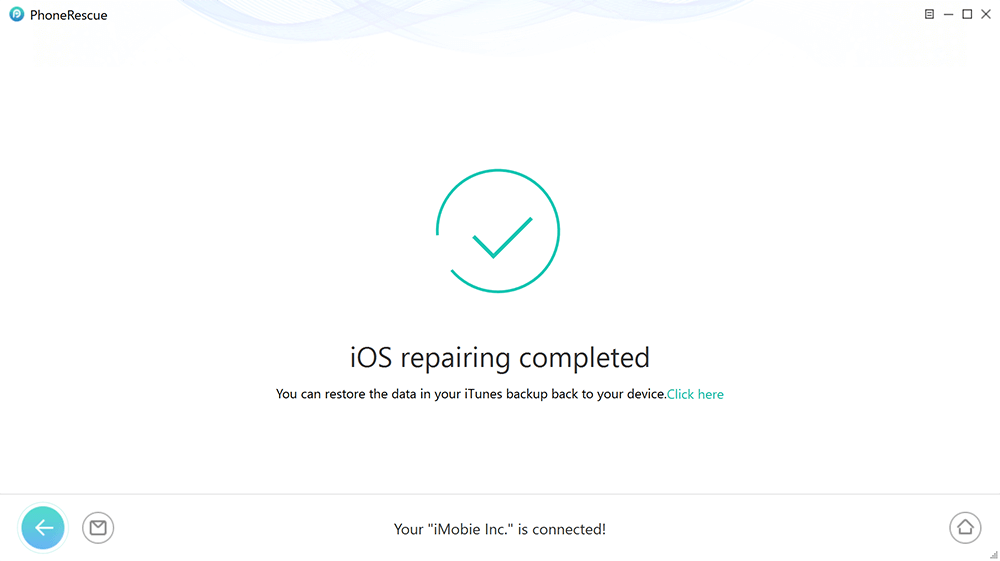
iOS修复完成
2.关闭自动亮度
通过上述步骤恢复和拯救数据后,现在是时候关闭自动亮度以消除 IOS 上的屏幕故障了。
有时,简单的问题(例如屏幕的亮度设置)可能会扰乱标准屏幕,导致其出现故障和闪烁。在许多情况下,您面临着iPhone 屏幕闪烁。
自动亮度可根据环境光线调节手机的亮度。因此,这可能是导致屏幕出现故障的原因。
您的解决方案是按照以下步骤重置自动亮度设置。
- 在“设置”应用程序中,轻敲关于可访问性。
- 然后头转到显示和文本大小。
- 向下滚动到自动亮度并点击以将其打开或关闭。
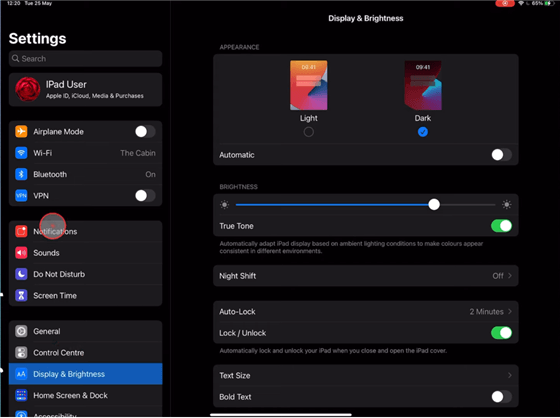
选择自动亮度选项
3. 检查内存状态
有时,在极少数情况下,当您的手机存储空间超过限制时,可能会开始影响正常的屏幕性能。不仅仅是屏幕性能,还有一如既往的性能。
需要复制和下载大量数据的用户比使用正常存储的普通用户更容易面临这些问题。对于想要下载大量数据的用户,建议购买具有更大内部存储空间的手机。
但如果您遇到屏幕出现故障的情况,您还应该排除您的存储空间已满的可能性。要检查存储情况,请按照上述步骤操作。
- 首先,去前往设置 > 常规 > [设备] 存储。
- 在存储栏下方,您可能会注意到一个列表建议用于优化设备的存储。
- 您还将获得一份清单已安装的应用程序以及各自使用的存储量。
- 轻敲应用程序的名称以获取有关其存储的更多附加信息。
- 有时,一个人应用程序的缓存数据可能会累积导致存储问题,但此选项中不会显示这些问题。
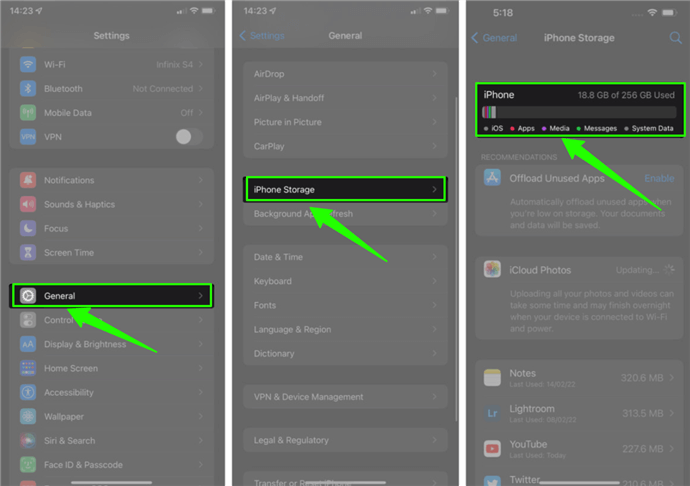
检查 iPhone 存储空间
4.启用降低透明度
有时,手机的背景可能会导致屏幕出现问题,并且可能是 iPhone 屏幕闪烁的原因之一。为了解决这个问题,我们将在设置菜单中启用降低透明度。
为此,请按照下面提到的步骤操作。
- 前往设置。
- 在设置中,点击可达性。
- 在辅助功能中,转至展示& 文字大小。
- 在“显示和文本大小”中,单击该选项降低透明度。
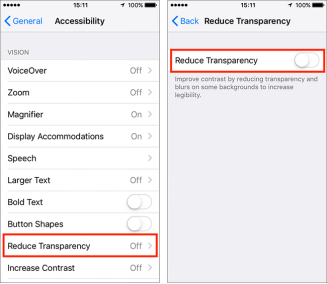
在 iPhone 上启用降低透明度
降低透明度可以让您的手机与背景形成更好的对比度,并提高资格。
5. 更新你的iOS
iPhone 屏幕闪烁的另一个原因是您的 iOS 已经过时。只要有可用更新,您就应该始终更新手机软件。为此,请按照以下步骤操作。
- 首先,转到“设置”>“常规”>“软件更新”。
- 然后点击自动更新,然后打开“下载 iOS 更新”。
- 点击以打开“安装 iOS 更新”。
- 最新版本的 iOS 将在您的设备上自动更新。
6. 强制重启你的iPhone
如果您仍然遇到闪烁的屏幕问题,请尝试强制重新启动您的 iPhone,看看问题是否自行解决。
请执行以下步骤强制重启手机。
- 轻敲和按快速释放音量增大按钮。
- 然后点击并按下以释放音量调低快速按钮。
- 按并按住侧面按钮。
- 当苹果标志出现后,松开侧面按钮。
7.将iPhone置于DFU模式
设备固件更新(也称为 DFU)是指您可以将 iPhone 置于故障排除状态,以解决黑屏、蓝屏甚至在某些情况下白屏等问题。它还可以将您的固件降级或升级到最新版本。
它允许您的 iPhone 与 iTunes 直接连接,让您可以访问众多维修功能。它被设计为技术专家功能,但非常易于使用。
为此,请按照下面提到的步骤操作。
- 第一步是连接您连接到 Windows PC 或 Mac。
- 现在,您需要在 PC 上启动 iTunes 应用程序并关闭 iPhone。
- 在这里,您可以将iPhone设置为DFU模式。
- 笔记:您需要快速执行这些步骤。
- 首先,点击调高音量按钮,然后点击音量调低按钮。
- 下一步将按侧边按钮10 秒钟,直到 iPhone 屏幕变黑。
- 按住侧面按钮的同时,按下调低音量按钮 5 秒钟。
- 下一步是松开侧边按钮,同时按住降低音量按钮 10 秒钟。
- 如果您快速且正确地执行这些步骤,屏幕将保留黑色的。
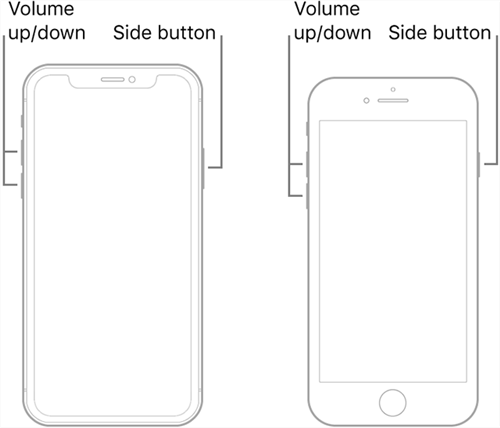
将不同型号的iPhone设置为DFU模式
8.卸载导致屏幕故障的应用程序
有时,从应用程序商店安装应用程序后,您会发现屏幕没有响应。在严重的情况下,它会开始失控地出现故障和闪烁。
在这些情况下,您只能采取一种解决方案。您需要卸载刚刚安装的应用程序。应用程序商店中有多个被视为第三方的应用程序。避免安装它们,您可能不会遇到屏幕故障问题。
9.联系Apple支持来解决硬件问题
有时,当您购买了新手机,尤其是新发布的型号时。使用后您可能会发现自己遇到一些与硬件相关的问题。这个问题在市场上并不少见,但却很少见。
因为苹果手机始终专注于打造高品质手机。但是,如果您发现屏幕出现故障或闪烁,并且排除了软件问题,则可能是硬件问题。
在这种情况下,您可以联系您最初购买手机的零售店,或者您可以联系苹果支持在下面的链接中。
最后的话
智能手机的世界非常广阔。随着新技术和新功能的出现,难免会出现错误。其中一些错误是可以修复的。而有些你只需要忍受。按照上面解释的方法,您可以修复iPhone屏幕出现故障问题。
从上面的文章中,我们得出的结论是,对于修复 iPhone 屏幕闪烁和故障,没有什么比 PhoneRescue 更好的了。无论情况多么糟糕。 PhoneRescue 可以让您的 iPhone 起死回生。



![如何在没有密码的情况下解锁平板电脑[已解决]](https://pfrlju.com/statics/image/placeholder.png)








